XML資料的處理,在Access上算是有支援的,只是要用VBA來撰寫程式時,還是得靠微軟的XML DOM物件來開發,使用上,可以使用設定引用項目的方式,或者使用CreateObject("MSXML2.DOMDocument")的方式來處理。
筆者主要是用來處理SOAP的資料,進行電子簽證蓋章的作業,但這部份功能就比較單一,拿出來分享的話,也很難應用到其他地方,所以我另外找了些資料來進行示範。
政府資料開放平臺資料集清單:
https://data.gov.tw/dataset/6564
這裡可以下載到政府的開放資料清單,檔案很大,不過資料結構很單一,我們先透過DDL建立欄位清單,
CREATE TABLE Dataset_DataGovTW (
[資料集識別碼] LONG,
[資料集名稱] TEXT (255),
[檔案格式] MEMO,
[資料下載網址] MEMO,
[資料集類型] TEXT (255),
[資料集描述] MEMO,
[主要欄位說明] MEMO,
[提供機關] TEXT (255),
[更新頻率] TEXT (255),
[授權方式] TEXT (255),
[計費方式] TEXT (255),
[編碼格式] MEMO,
[提供機關聯絡人姓名] TEXT (255),
[提供機關聯絡人電話] TEXT (255),
[備註] MEMO,
[意見樣態類型] MEMO)
然後使用以下程式碼來進行解析與匯入的動作:
筆數有3萬7千多筆,資料蠻大的,待資料表建立後,可以使用以下程式進行匯入:
Sub ImportXML2MDB()
Dim strURL As String
Dim XDoc As Object, root As Object, listNode As Object
Set XDoc = CreateObject("MSXML2.DOMDocument")
XDoc.async = False: XDoc.validateOnParse = False
strAns = MsgBox("從網路下載或者指定檔案?[是]由網路下載,[否]指定檔案位置,[取消]取消作業。", vbYesNoCancel)
If strAns = vbYes Then
'政府資料開放平臺資料集清單
MsgBox "下載與匯入時間花費較長,請耐心等候!"
strURL = "https://data.gov.tw/datasets/export/xml"
res = GetResult(strURL)
'Debug.Print res
XDoc.LoadXML res
ElseIf strAns = vbNo Then
strURL = SelectFile("", "*.xml")
If isNothing(strURL) Then Exit Sub
MsgBox "匯入需耗費時間,請耐心等候!"
XDoc.Load strURL
Else
Exit Sub
End If
Set root = XDoc.DocumentElement
Set m = CurrentDb.OpenRecordset("SELECT * FROM Dataset_DataGovTW ")
For Each listNode In root.ChildNodes
m.AddNew
Debug.Print "[" & listNode.FirstChild.BaseName & "] = [" & listNode.FirstChild.text & "]"
For Each fieldNode In listNode.ChildNodes
'Debug.Print "[" & fieldNode.BaseName & "] = [" & fieldNode.text & "]"
m(fieldNode.BaseName) = fieldNode.text
Next fieldNode
m.Update
Next listNode
End Sub
需要以下子程式:
下載檔案:
Function GetResult(url As String) As String
'取得網頁內容
Dim XMLHTTP As Object, ret As String
Set XMLHTTP = CreateObject("MSXML2.ServerXMLHTTP")
XMLHTTP.Open "GET", url, False
XMLHTTP.setRequestHeader "Content-Type", "text/xml"
XMLHTTP.setRequestHeader "Cache-Control", "no-cache"
XMLHTTP.setRequestHeader "Pragma", "no-cache"
XMLHTTP.setRequestHeader "User-Agent", "Mozilla/5.0 (Windows NT 6.1; rv:25.0) Gecko/20100101 Firefox/25.0"
XMLHTTP.send
ret = XMLHTTP.ResponseText
GetResult = ret
End Function
選擇檔案,這部份由之前「Excel VBA的眉眉角角」改寫而來,如果偵測到SelectFile無法使用,則改用ChooseFile,主要是Windows 7之後不再支援使用CreateObject("MSComDlg.CommonDialog")方式來選擇檔案:
Public Function SelectFile(strPath As String, strFileType As String) As String
Dim a As Object
On Error GoTo ErrZone:
Set a = CreateObject("MSComDlg.CommonDialog")
If Right(strPath, 1) = "\" Then
a.fileName = strPath & strFileType '指定副檔名...不果不限則改用 *.*
Else
a.fileName = strPath & "\" & strFileType '指定副檔名...不果不限則改用 *.*
End If
a.ShowOpen
If Right(a.fileName, 3) = "*.*" Then
SelectFile = ""
Else
SelectFile = a.fileName
End If
Exit Function
ErrZone:
Debug.Print err.Number & ": " & err.DESCRIPTION
If err.Number = 429 Then
'SelectFile = fBrowseForFile2(strPath, strFileType & "," & strFileType)
SelectFile = ChooseFile(strPath, "(" & strFileType & ")|" & strFileType)
End If
End Function
Function ChooseFile(ByVal initialDir, Optional strFilter = "All Files|*.*")
'使用powershell來選擇檔案
'http://todayguesswhat.blogspot.mx/2012/08/windows-7-replacement-for.html
Dim objShell As Object, fso As Object, tempDir As String, tempFile As String
Dim powershellFile As String, powershellOutputFile As String, psScript As String
Dim textFile As Object
Set objShell = CreateObject("WScript.Shell")
Set fso = CreateObject("Scripting.FileSystemObject")
tempDir = objShell.ExpandEnvironmentStrings("%TEMP%")
tempFile = tempDir & "\" & fso.GetTempName
'將分隔標示改為| "," -> "|"
strFilter = Replace(strFilter, ",", "|")
' temporary powershell script file to be invoked
powershellFile = tempFile & ".ps1"
' temporary file to store standard output from command
powershellOutputFile = tempFile & ".txt"
'input script
psScript = psScript & "[System.Reflection.Assembly]::LoadWithPartialName(""System.windows.forms"") | Out-Null" & vbCrLf
psScript = psScript & "$dlg = New-Object System.Windows.Forms.OpenFileDialog" & vbCrLf
psScript = psScript & "$dlg.initialDirectory = """ & initialDir & """" & vbCrLf
psScript = psScript & "$dlg.filter = """ & strFilter & """" & vbCrLf
' filter index 4 would show all files by default
' filter index 1 would should zip files by default
psScript = psScript & "$dlg.FilterIndex = 4" & vbCrLf
psScript = psScript & "$dlg.Title = ""Select a file to upload""" & vbCrLf
psScript = psScript & "$dlg.ShowHelp = $True" & vbCrLf
psScript = psScript & "$dlg.ShowDialog() | Out-Null" & vbCrLf
psScript = psScript & "Set-Content """ & powershellOutputFile & """ $dlg.FileName" & vbCrLf
'MsgBox psScript
Set textFile = fso.CreateTextFile(powershellFile, True)
textFile.WriteLine (psScript)
textFile.Close
Set textFile = Nothing
' objShell.Run (strCommand, [intWindowStyle], [bWaitOnReturn])
' 0 Hide the window and activate another window.
' bWaitOnReturn set to TRUE - indicating script should wait for the program
' to finish executing before continuing to the next statement
Dim appCmd
appCmd = "powershell -ExecutionPolicy unrestricted &'" & powershellFile & "'"
'MsgBox appCmd
objShell.Run appCmd, 0, True
' open file for reading, do not create if missing, using system default format
Set textFile = fso.OpenTextFile(powershellOutputFile, 1, 0, -2)
ChooseFile = textFile.ReadLine
textFile.Close
Set textFile = Nothing
fso.DeleteFile (powershellFile)
fso.DeleteFile (powershellOutputFile)
End Function
如果使用網路直接下載,遇到「安全通道支援發生錯誤」的錯誤訊息,可以參考這篇進行修正:
https://support.microsoft.com/zh-tw/help/3140245/update-to-enable-tls-1-1-and-tls-1-2-as-a-default-secure-protocols-in
如果還是沒辦法直接下載,則先手動下載XML檔案,再使用選擇檔案的方式轉入程式中使用,XML檔案下載位置:
https://data.gov.tw/datasets/export/xml
匯入之後的資料如以下畫面,可以再另外開發程式介面來更新與搜尋資料,就看自己的用途如何了。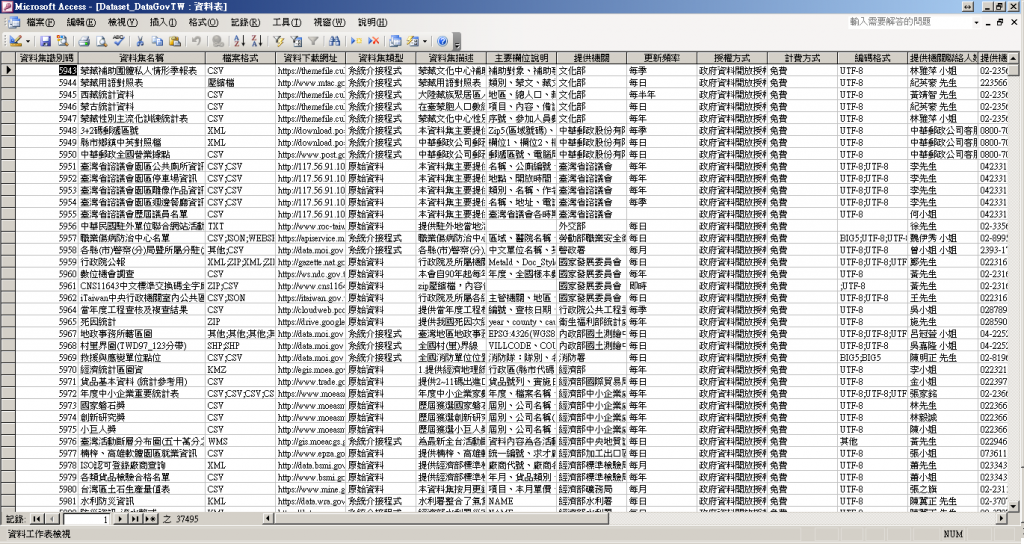
如果需要更詳細的教學,可以參考以下網址:
Working with XML files in VBA (VBA XML)
https://analystcave.com/vba-xml-working-xml-files/
A Beginner's Guide to the XML DOM
https://msdn.microsoft.com/en-us/library/aa468547.aspx
筆者另外建立了一個頁面進行建立資料表、下載/匯入檔案、開啟資料表、移除資料表,之後有興趣的可以參考裡面的程式碼:
